Cómo usar Memojis para sus contactos de iPhone
En dispositivos iOS, iPadOS y macOS, puede enviar pegatinas Memoji personalizables en iMessages y reemplazar su imagen de contacto con su propio Memoji.
Pero, ¿sabía que también puede crear y configurar Memojis para todos sus otros contactos en su iPhone, independientemente de si sus contactos usan dispositivos Apple? En esta breve guía, le mostraremos exactamente cómo hacerlo.
Paso 1: abre la información de contacto
Crear un Memoji para otro contacto es similar a crear un Memoji para ti , con solo algunas pequeñas diferencias. Para comenzar a personalizar un Memoji para uno de sus contactos, primero deberá abrir la información de ese contacto específico.
Hay dos maneras de hacer esto. La primera forma es abrir la aplicación Contactos en su dispositivo iOS para buscar y seleccionar el contacto cuya imagen cambiará.
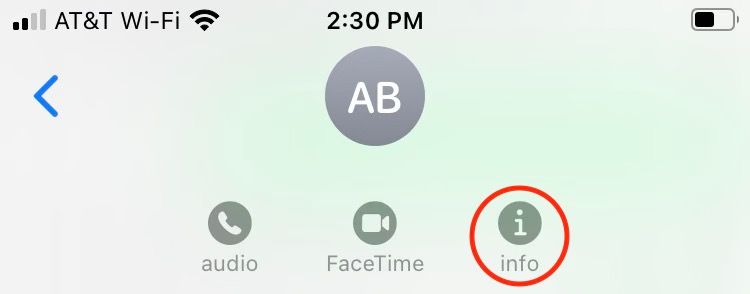
Para el segundo método, abra una conversación de Mensajes con el contacto y toque su foto en la parte superior de la pantalla. Luego seleccione Información a la derecha. Después de que aparezca su diapositiva de contacto, seleccione Información a la derecha una vez más.
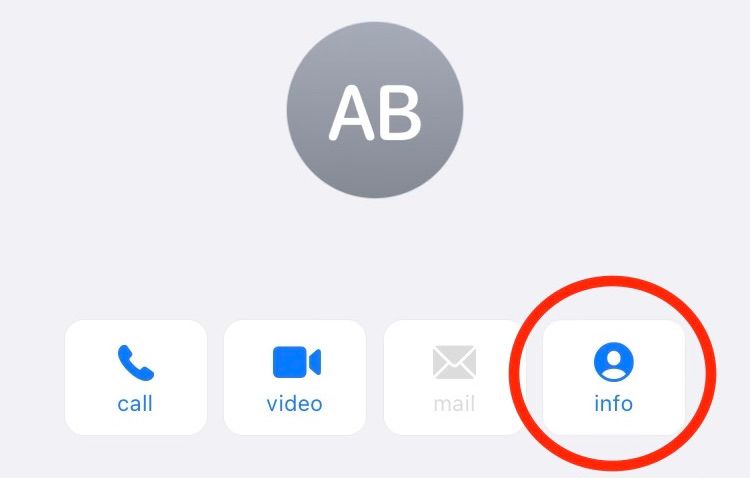
Paso 2: crea un nuevo Memoji para un contacto
Una vez que haya encontrado la información de ese contacto utilizando cualquiera de los métodos anteriores, puede comenzar a personalizar su propio Memoji.
Para hacer esto, toque Editar en la esquina superior derecha de la página de información del contacto. Luego, seleccione Agregar foto o Editar debajo de la imagen actual del contacto.
Encontrará una variedad de opciones de imágenes de contacto, desde emojis normales hasta fotos de su cámara o biblioteca de fotos.
Pero como estamos interesados en crear un nuevo Memoji, seleccione la burbuja más ( + ) debajo del encabezado Memoji . Aquí, puede crear un nuevo Memoji para parecerse (o no parecerse) al contacto que ha elegido.
Después de personalizar todo, desde su peinado hasta aretes, toque Listo en la esquina superior derecha.
Paso 3: selecciona un fondo y posa para tu Memoji
En los siguientes pasos, puede elegir una pose para su nuevo Memoji y luego moverlo y escalarlo. Finalmente, seleccione el botón Elegir y elija un color de fondo pastel.
Hacer memojis para tus contactos
Ahí lo tienes: Memojis personalizados para tus contactos. Desafortunadamente, esto requiere algo de tiempo y paciencia para crear personajes para cada contacto.
Por lo tanto, a menos que realmente desee tomarse el tiempo para crear Memojis para todos sus contactos, tal vez se conforme con crearlos solo para sus contactos favoritos. O simplemente convence a todos tus amigos y familiares de que compren iPhones para que puedan crear y usar sus propios Memojis para sus fotos de contacto para que tú no tengas que hacerlo.
